ดาวน์โหลดและอัปเดตไดรเวอร์เครื่องพิมพ์ Samsung สำหรับ Windows 10
เผยแพร่แล้ว: 2021-07-21หากคุณกำลังมองหาไดรเวอร์เครื่องพิมพ์ Samsung ล่าสุดสำหรับ Windows 10 คุณมาถูกที่แล้ว เราจะแสดงให้คุณเห็น 3 วิธีง่ายๆ และปลอดภัยในการดาวน์โหลดและอัปเดตไดรเวอร์เครื่องพิมพ์ Samsung
การอัปเดตไดรเวอร์สำหรับเครื่องพิมพ์ Samsung ของคุณให้ทันสมัยอยู่เสมอเป็นสิ่งสำคัญเสมอ เพื่อให้มันทำงานได้อย่างดีเยี่ยมและป้องกันปัญหาการพิมพ์ที่ไม่คาดคิดทุกประเภท เช่น เครื่องพิมพ์ไม่พิมพ์ เครื่องพิมพ์ไม่ตอบสนอง ฯลฯ
เพื่อช่วยให้คุณดำเนินการอัปเดตซอฟต์แวร์ไดรเวอร์ได้ง่ายและรวดเร็ว เราได้แบ่งปันวิธีการที่รวดเร็วและง่ายดายในการดาวน์โหลดและติดตั้งไดรเวอร์เครื่องพิมพ์ Samsung บน Windows 10 ส่วนถัดไปของคู่มือจะเน้นที่เรื่องเดียวกัน
วิธีอัปเดตไดรเวอร์เครื่องพิมพ์ Samsung สำหรับ Windows 10 ที่ไม่ยุ่งยาก (แนะนำ)
หากคุณไม่มีเวลา ความอดทน และทักษะทางเทคนิคที่จำเป็นในการค้นหาไดรเวอร์ที่ถูกต้องด้วยตนเอง จากนั้น ใช้ Bit Driver Updater เพื่อรับการอัปเดตไดรเวอร์ล่าสุดที่ติดตั้งบน Windows 10 ของคุณโดยอัตโนมัติ เครื่องมืออัปเดตไดรเวอร์จะติดตั้งเฉพาะไดรเวอร์ที่ทดสอบหรือตรวจสอบแล้วของ WHQL เท่านั้น นอกจากนี้ ยังให้ความช่วยเหลือด้านเทคนิคแก่ผู้ใช้ตลอด 24 ชั่วโมงทุกวันไม่เว้นวันหยุด ทดลองใช้ฟรีจากปุ่มดาวน์โหลดด้านล่าง
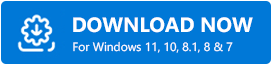
3 วิธีง่ายๆ ในการดาวน์โหลดไดรเวอร์เครื่องพิมพ์ Samsung บน Windows 10
ด้านล่างนี้ เราได้กล่าวถึงวิธีการทั้งแบบใช้เองและแบบอัตโนมัติเพื่อช่วยให้คุณได้รับไดรเวอร์อุปกรณ์ล่าสุดสำหรับเครื่องพิมพ์ Samsung
เคล็ดลับสำหรับนักเขียน: การ อัพเดตไดรเวอร์อุปกรณ์ด้วยตนเองเป็นขั้นตอนที่ยุ่งยากและใช้เวลานาน นอกจากนี้ ยังมีความเสี่ยงในการดาวน์โหลดไดรเวอร์ที่ไม่ถูกต้อง เข้ากันไม่ได้ หรือติดมัลแวร์ ดังนั้น หากคุณไม่มีเวลาหรือทักษะทางเทคนิคในการอัปเดตไดรเวอร์ด้วยตนเอง ขอแนะนำให้ดำเนินการดังกล่าวโดยอัตโนมัติ
วิธีที่ 1 (ด้วยตนเอง): ดาวน์โหลดและติดตั้งไดรเวอร์เครื่องพิมพ์ Samsung ผ่านเว็บไซต์ของผู้ผลิต
หมายเหตุ: ในวิธีนี้ เราได้นำ Samsung Xpress SL-C1860 series เป็นเครื่องพิมพ์ตัวอย่าง คุณอาจต้องยืนยันหมายเลขรุ่นที่แน่นอนของเครื่องพิมพ์ Samsung ของคุณก่อนดำเนินการตามขั้นตอน และเนื่องจาก Hewlett Packard Enterprise (โดยทั่วไปเรียกว่า HP ย่อ) ได้เข้าซื้อกิจการเครื่องพิมพ์ของ Samsung อย่างสมบูรณ์ คุณจะต้องไปที่เว็บไซต์สนับสนุนของ HP เพื่อดาวน์โหลดและติดตั้งไดรเวอร์ล่าสุดสำหรับเครื่องพิมพ์ Samsung ของคุณ
Samsung ปล่อยอัพเดตไดรเวอร์สำหรับเครื่องพิมพ์อย่างต่อเนื่อง และคุณสามารถดาวน์โหลดด้วยตนเองผ่านเว็บไซต์สนับสนุนลูกค้าอย่างเป็นทางการของ HP นี่คือคำแนะนำทีละขั้นตอนสำหรับสิ่งเดียวกัน
- เยี่ยมชมการดาวน์โหลดซอฟต์แวร์และไดรเวอร์ของ HP
- เลือกตัวเลือก เครื่องพิมพ์ จากหมวดผลิตภัณฑ์
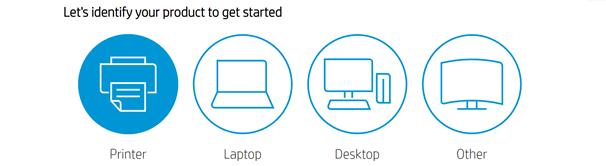
- พิมพ์ รุ่นเครื่องพิมพ์ Samsung ของคุณ (เช่น Samsung Xpress SL-C1860) ในช่องค้นหาและเลือกจากผลการค้นหา
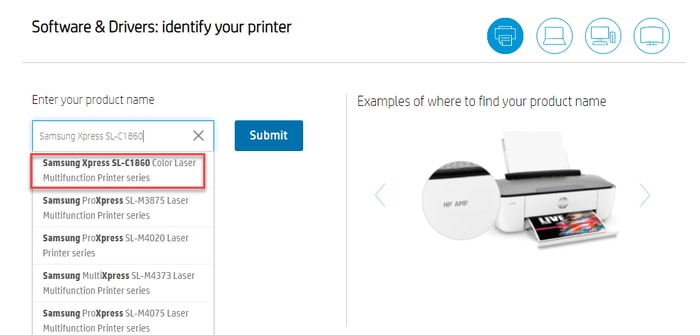
- ตรวจสอบให้แน่ใจว่าเวอร์ชัน ของระบบปฏิบัติการ Windows ที่ตรวจพบนั้นถูกต้อง (Windows 10, 64 บิตในตัวอย่างของฉัน)
- คลิกไอคอน ดาวน์โหลด ข้างซอฟต์แวร์ไดรเวอร์เครื่องพิมพ์ Samsung ที่คุณต้องการ
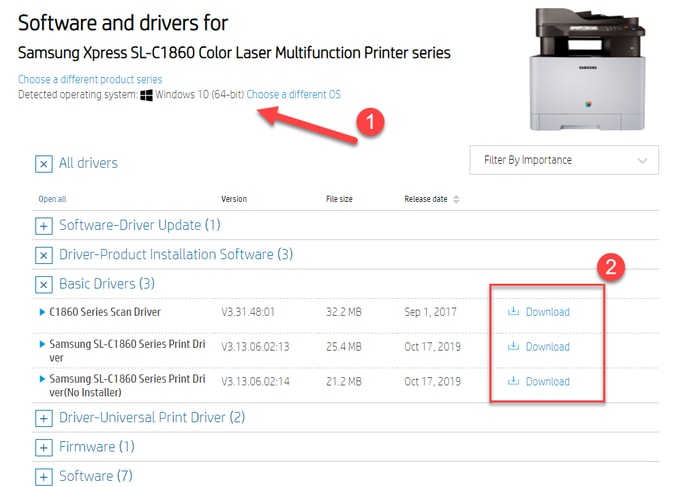
- หลังจากเสร็จสิ้นกระบวนการดาวน์โหลด ให้เปิดไฟล์ตัว ติดตั้งซอฟต์แวร์เครื่องพิมพ์ Samsung โดยดับเบิลคลิกที่ไฟล์
- ทำตามคำแนะนำที่ ได้รับจากวิซาร์ดเพื่อสิ้นสุดขั้นตอนการติดตั้ง
- รีสตาร์ท แล็ปท็อปหรือระบบเดสก์ท็อป Samsung ของคุณเพื่อใช้การเปลี่ยนแปลงล่าสุด
อ่านเพิ่มเติม: วิธีคืนค่าการเชื่อมต่อเครื่องพิมพ์ใน Windows 10, 8, 7

วิธีที่ 2 (ด้วยตนเอง): ดาวน์โหลดและอัปเดตไดรเวอร์เครื่องพิมพ์ Samsung ผ่าน Device Manager
หากต้องการดาวน์โหลดและอัปเดตไดรเวอร์เครื่องพิมพ์ Samsung บน Windows 10 ด้วยตนเอง คุณสามารถใช้ยูทิลิตี้ในตัวที่เรียกว่า Device Manager ทำตามขั้นตอนที่แชร์ด้านล่างเพื่อค้นหาและติดตั้งการอัปเดตไดรเวอร์ล่าสุดสำหรับรุ่นเครื่องพิมพ์ Samsung ของคุณโดยใช้เครื่องมือ Windows Device Manager
- เปิดกล่องคำสั่ง Run โดยกดแป้น โลโก้ Windows และ R พร้อมกันบนแป้นพิมพ์ของคุณ
- พิมพ์ devmgmt.msc คำสั่งลงในกล่องแล้วแตะที่ปุ่ม ตกลง
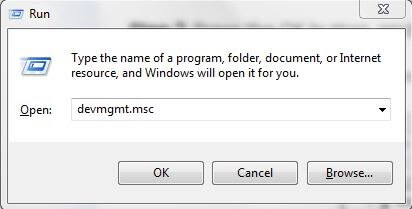
- ตอนนี้ไปที่ประเภท คิวเครื่องพิมพ์ ในแอปพลิเคชันตัวจัดการอุปกรณ์และขยายโดยคลิกที่มัน
- คลิกขวาที่รุ่นเครื่องพิมพ์ Samsung ของคุณแล้วคลิก อัปเดตไดรเวอร์
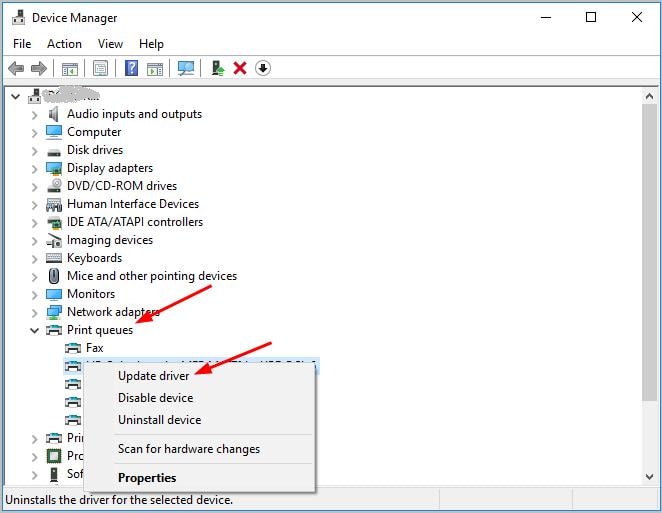
- ในหน้าจอถัดไป คลิก ค้นหาโดยอัตโนมัติสำหรับซอฟต์แวร์ไดรเวอร์ที่อัปเดต
Windows OS จะค้นหาการอัปเดตไดรเวอร์ที่มีให้สำหรับอุปกรณ์เครื่องพิมพ์ Samsung ของคุณ หากมีการอัปเดต ระบบปฏิบัติการจะเริ่มขั้นตอนการติดตั้งไดรเวอร์ ตอนนี้คุณเพียงแค่ต้องนั่งลงและรีสตาร์ทคอมพิวเตอร์หลังจากติดตั้งการอัปเดตไดรเวอร์ Samsung ใหม่เรียบร้อยแล้ว
อ่านเพิ่มเติม: ไดรเวอร์เครื่องพิมพ์ไม่พร้อมใช้งานใน Windows 10 [แก้ไขแล้ว]
วิธีที่ 3 (อัตโนมัติ): ดาวน์โหลดและอัปเดตไดรเวอร์เครื่องพิมพ์ Samsung ผ่าน Bit Driver Updater (แนะนำ)
นี่เป็นวิธีที่ง่ายและสะดวกที่สุดในการอัปเดตหรือดาวน์โหลดไดรเวอร์เครื่องพิมพ์ Samsung ใน Windows 10 ซึ่งแตกต่างจากวิธีการด้วยตนเองที่กล่าวถึงข้างต้น วิธีนี้ต้องใช้เพียงคลิกปุ่มเดียวเพื่อติดตั้งเวอร์ชันไดรเวอร์ล่าสุดที่ผู้ผลิตแนะนำสำหรับเครื่องพิมพ์ Samsung และ อุปกรณ์ต่อพ่วงคอมพิวเตอร์อื่นๆ
ในการดำเนินการอัปเดตไดรเวอร์เครื่องพิมพ์ Samsung ด้วยวิธีนี้ สิ่งที่คุณต้องทำคือติดตั้งโปรแกรม Bit Driver Updater บนพีซีของคุณโดยใช้ปุ่มที่ให้มาด้านล่าง
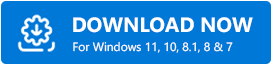
หลังจากติดตั้งโปรแกรมสำเร็จแล้ว คุณสามารถไปที่แผงการนำทางด้านซ้ายมือเพื่อเริ่มกระบวนการสแกน หลังจากนั้นไม่นาน เครื่องมือนี้จะแสดงรายการไดรเวอร์ที่ล้าสมัย เสียหาย และไม่ตรงกันทั้งหมดในระบบคอมพิวเตอร์ของคุณ หลังจากที่คุณได้รับรายการแล้ว คุณสามารถเลือกตัวเลือก อัปเดต ทันที ข้างไดรเวอร์ที่คุณต้องการอัปเดต หรือคุณสามารถเลือกตัวเลือก อัปเดตทั้งหมด เพื่ออัปเดตไดรเวอร์ที่มีปัญหาทั้งหมดในคราวเดียว
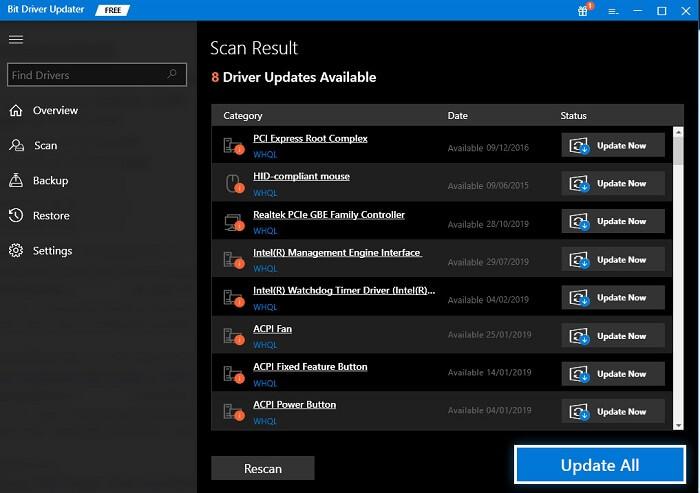
อ่านเพิ่มเติม: จะอัปเดตไดรเวอร์เครื่องพิมพ์ใน Windows 10 ได้อย่างไร ลองวิธีที่ดีที่สุด
บทสรุป: ดาวน์โหลดไดรเวอร์เครื่องพิมพ์ Samsung สำหรับ Windows 10
ในบทความนี้ คุณได้เรียนรู้วิธีต่างๆ สามวิธี (สองวิธีด้วยตนเองและหนึ่งวิธีอัตโนมัติ) ในการดาวน์โหลด ติดตั้ง และอัปเดตไดรเวอร์เครื่องพิมพ์ Samsung ใน Windows 10 เราหวังว่าข้อมูลที่ให้ไว้ที่นี่จะช่วยให้คุณเริ่มต้นและใช้งานเครื่องพิมพ์ Samsung ของคุณได้
ในกรณีที่คุณประสบปัญหาในการทำตามขั้นตอนที่อธิบายไว้ข้างต้น โปรดแสดงความคิดเห็นด้านล่าง ทีมงานของเรายินดีที่จะช่วยเหลือคุณในการแก้ไขปัญหา
